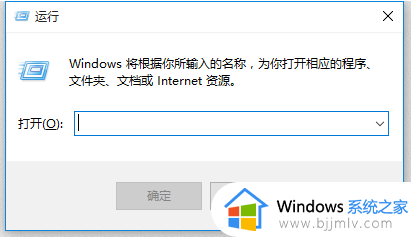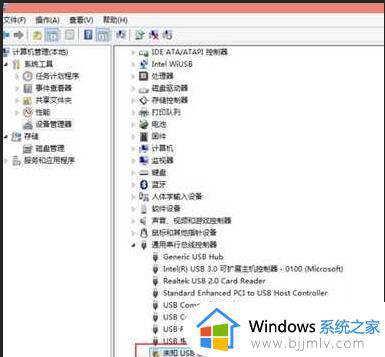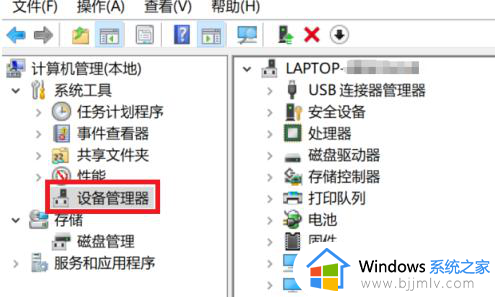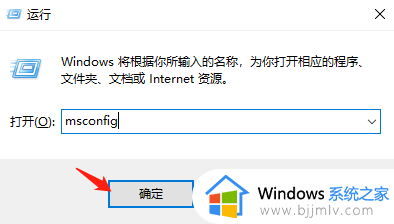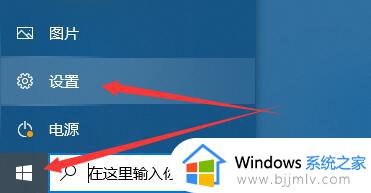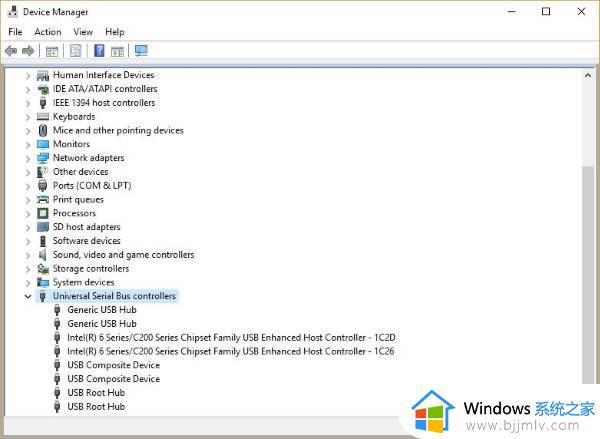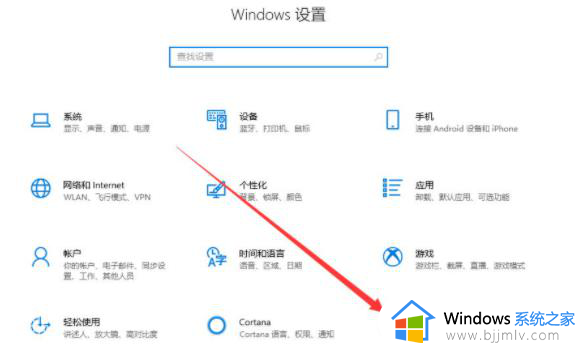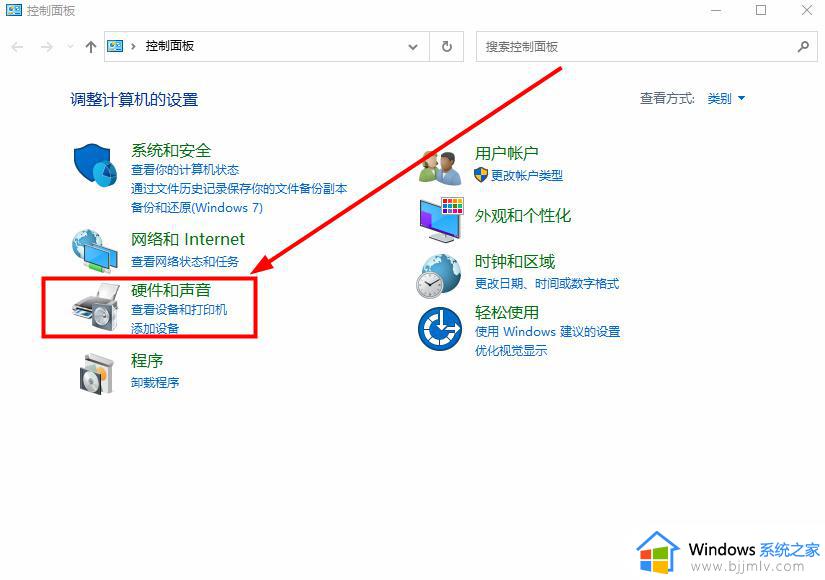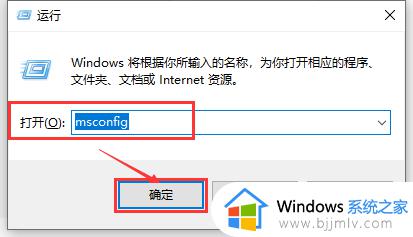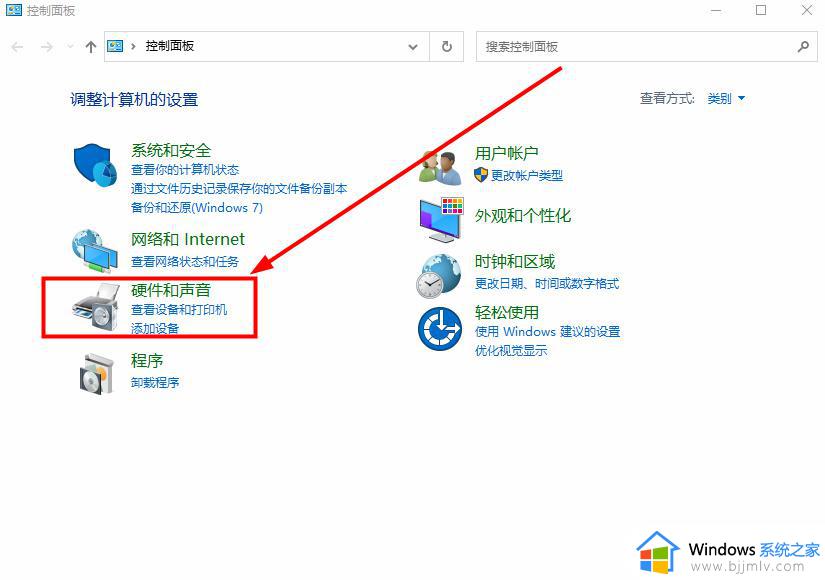win10检测不到usb设备怎么办 win10电脑无法识别usb设备如何修复
每当用户在给win10电脑外接设备时,常常需要通过usb接口来实现设备的连接,其中就包括鼠标键盘设备,可是近日有用户在给win10电脑连接usb设备时,却总是无法识别成功,对此win10检测不到usb设备怎么办呢?接下来小编就给大家带来win10电脑无法识别usb设备如何修复,一起来看看吧。
具体方法如下:
方法一:打开进入控制面板,点击“设备管理器”,就可以在左侧列表中查找到你的设备,右键点击“卸载”选项。然后拔下USB设备再重新连接电脑,看看是否会恢复正常。

方法二:同样打开控制面板,点击“设备管理器”,展开“通用串行总线控制器”列表,选中设备名称再右键点击“卸载”,该列表下的设备都依次这么操作。最后再重启电脑,系统就会自动重新安装USB控制器了。
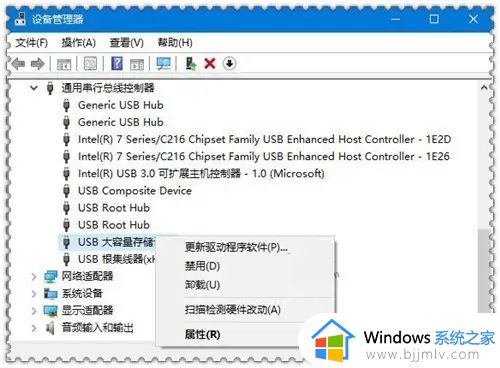
方法三:打开控制面板,点击“电源选项”,在当前电源计划旁点击“更改计划设置”选项。然后点击“更改高级电源设置”选项,就可以弹出以下窗口。
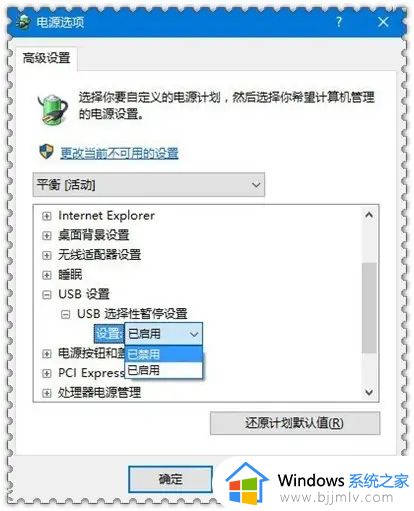
上述就是小编告诉大家的win10电脑无法识别usb设备如何修复全部步骤了,有遇到相同问题的用户可参考本文中介绍的步骤来进行修复,希望能够对大家有所帮助。